向 Google 地球项目添加数据图层后,您可以应用过滤条件来直观呈现您关心的数据。添加或调整过滤器时,系统会自动将过滤器保存到项目中。
。应用过滤器
您可以根据图层中可用的属性来过滤项目中的图层。
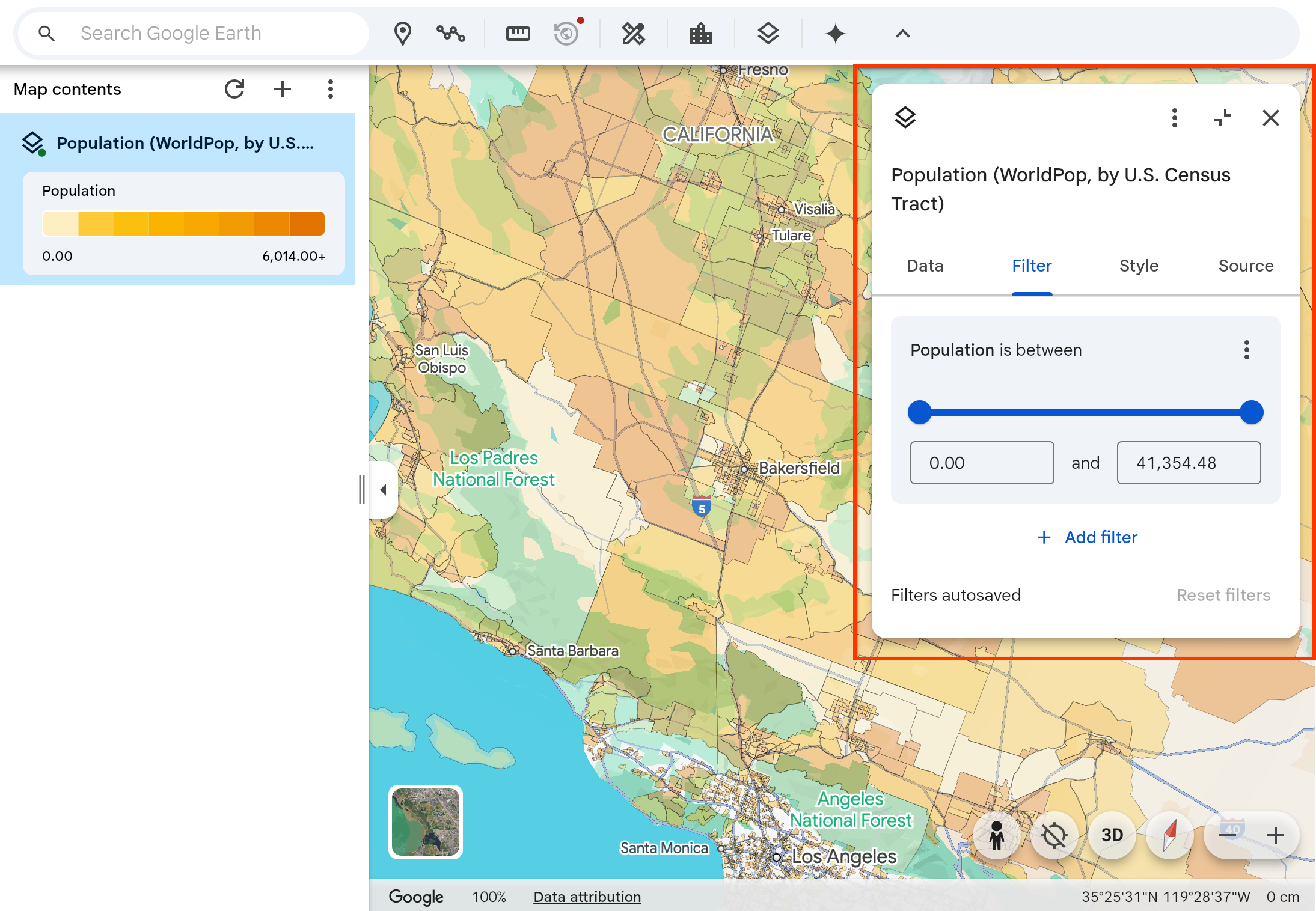
在地图内容中选择一个数据层,以在右侧打开检查器面板。在检查器中选择过滤条件标签页以调整过滤条件。
- 在项目的地图内容中,选择要调整的数据层。
- 在右侧的检查器面板中,选择过滤条件标签页以显示该图层的可用过滤条件。
- 调整过滤条件。地图会更新以应用过滤条件。
您还可以同时过滤地图上的多个图层。如需过滤其他数据层,请重复执行第 1 步至第 3 步。
重置过滤条件
如需重置过滤条件,请执行以下操作:
- 在项目的地图内容面板中,选择包含要删除的过滤条件的数据层。
- 在右侧的检查器面板中,选择过滤标签页。
- 在过滤条件标签页下,依次选择 显示更多选项> 重置过滤条件。
如需重置应用于特定图层的所有过滤条件,请在检查器右下角选择 Reset filters(重置过滤条件)。
删除过滤条件
如需删除过滤条件,请执行以下操作:
- 在项目的地图内容中,选择包含要删除的过滤条件的数据层。
- 选择过滤条件标签页,然后找到要删除的过滤条件。
依次选择 显示更多选项 > 删除过滤条件。
